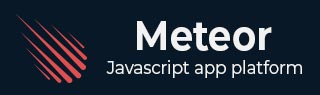
- 流星教程
- 流星 - 主页
- 流星 - 概述
- Meteor - 环境设置
- Meteor - 首次应用
- 流星 - 模板
- 流星 - 收藏
- 流星 - 形式
- 流星 - 活动
- 流星 - 会话
- 流星 - 追踪器
- 流星 - 套餐
- Meteor - 核心 API
- 流星 - 检查
- 流星 - 烈焰
- Meteor - 计时器
- 流星-EJSON
- 流星 - HTTP
- 流星 - 电子邮件
- 流星 - 资产
- 流星 - 安全
- 流星 - 排序
- 流星 - 账户
- Meteor - 方法
- 流星-Package.js
- Meteor - 发布和订阅
- 流星 - 结构
- 流星 - 部署
- Meteor - 在移动设备上运行
- 流星 - 待办事项应用程序
- Meteor - 最佳实践
- 流星有用资源
- 流星 - 快速指南
- 流星 - 有用的资源
- 流星 - 讨论
流星 - 资产
静态服务器资产位于应用程序内的私有子文件夹中。在下面的示例中,我们将学习如何使用简单 JSON 文件中的数据。
第 1 步 - 创建文件和文件夹
让我们在该文件夹中创建一个私有文件夹和my-json.json文件。我们将在命令提示符窗口中使用以下命令来执行此操作,但是,您也可以手动创建它。
C:\Users\username\Desktop\meteorApp>mkdir private C:\Users\username\Desktop\meteorApp\private>touch my-json.json
第 2 步 - 获取文本
为了能够从文件中读取数据,我们将使用Asssets.getText方法。请注意,这只能从服务器端完成。由于我们使用的是 JSON,因此我们需要解析它。
if (Meteor.isServer) {
var myFile = JSON.parse(Assets.getText('my-json.json'));
console.log(myFile.data.text)
}
以下是命令提示符窗口中的输出。

第 3 步 - 创建 EJSON 文件
我们将在私有文件夹中创建此文件。该文件将包含二进制数据"myBinary": {"$binary": "c3VyZS4="}
C:\Users\username\Desktop\meteorApp\private>touch my-ejson.ejson
第 4 步 - 获取二进制
要读取EJSON文件,我们可以使用Assets.getBinary方法。
if (Meteor.isServer) {
var myFile = Assets.getBinary('my-ejson.ejson');
console.log(EJSON.stringify(myFile));
}
命令提示符将记录 EJSON 值。
